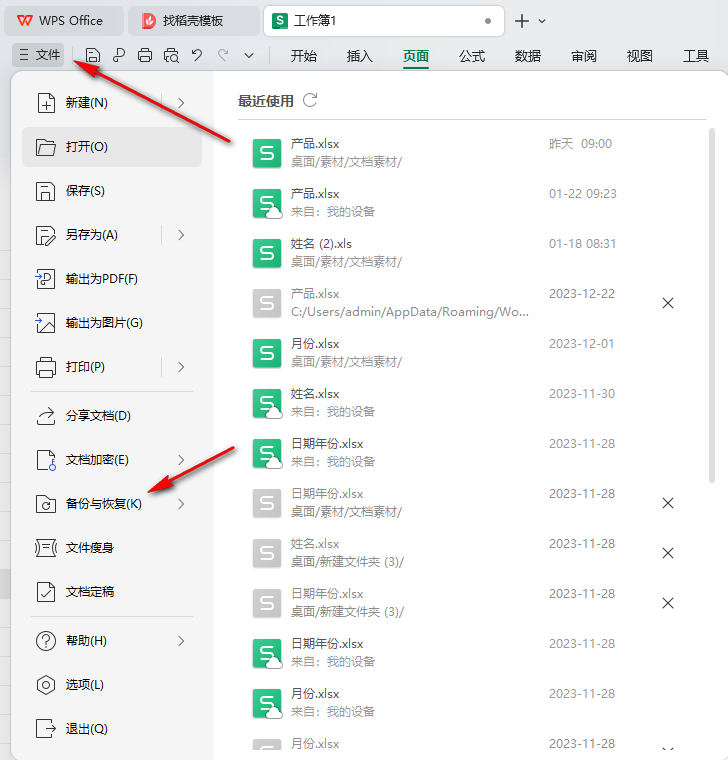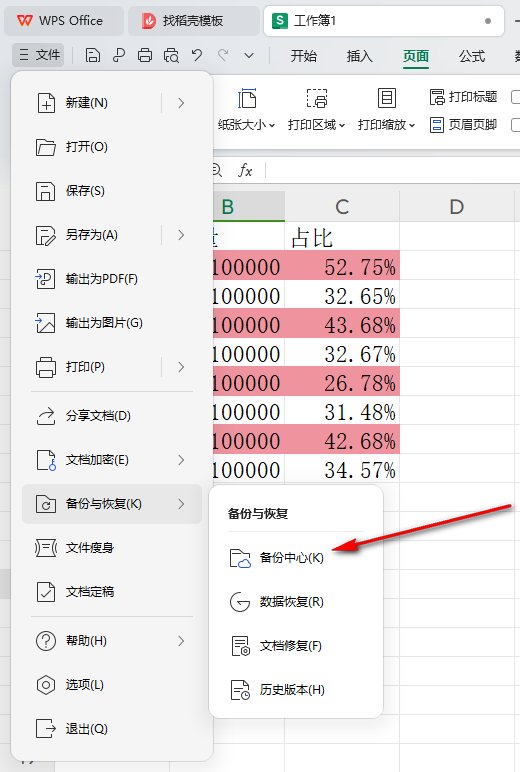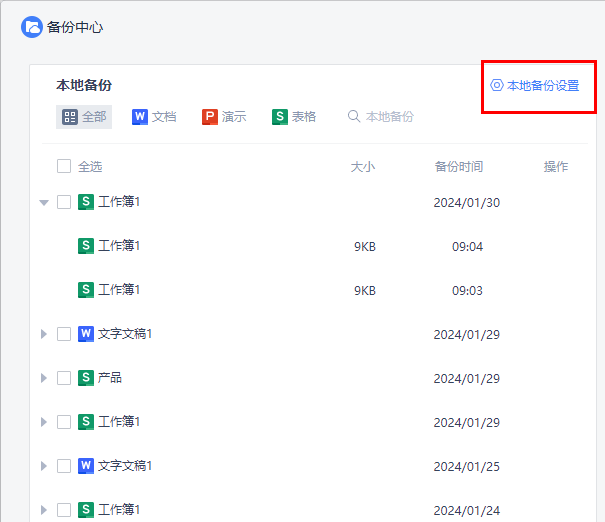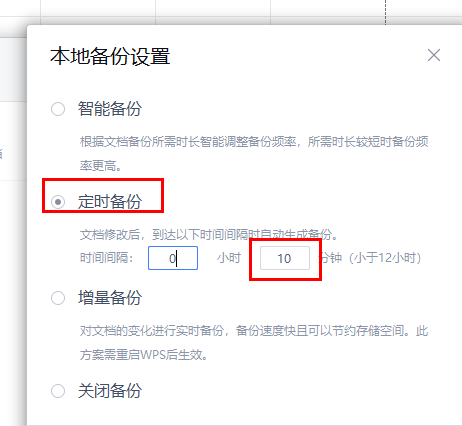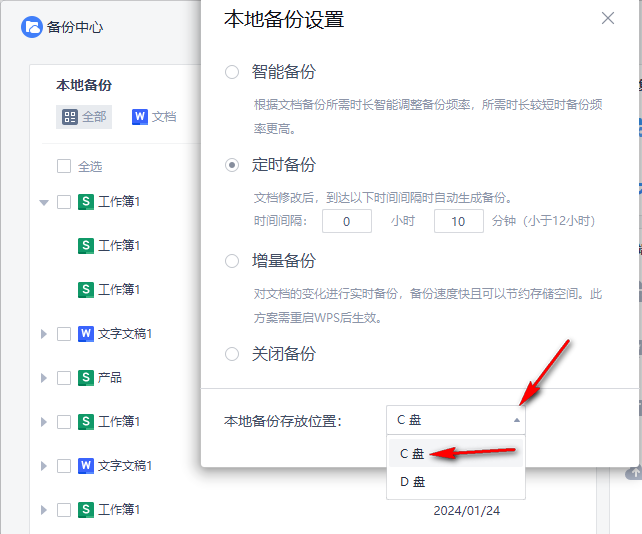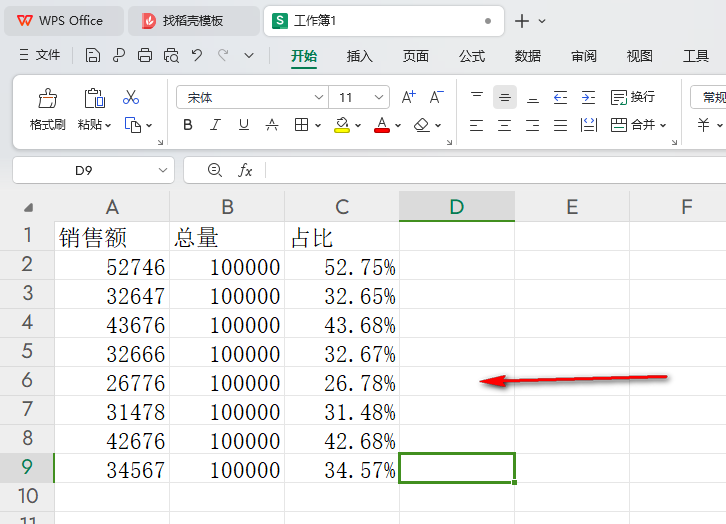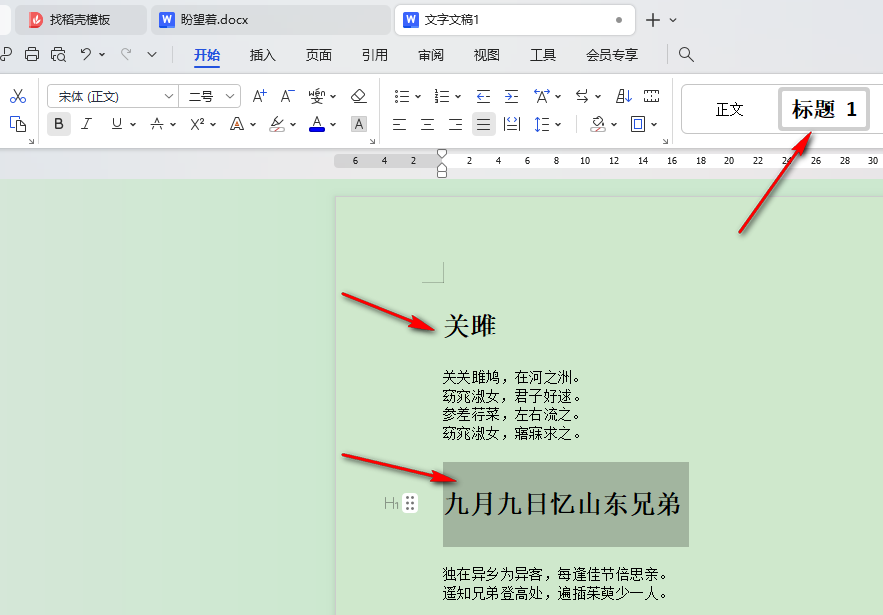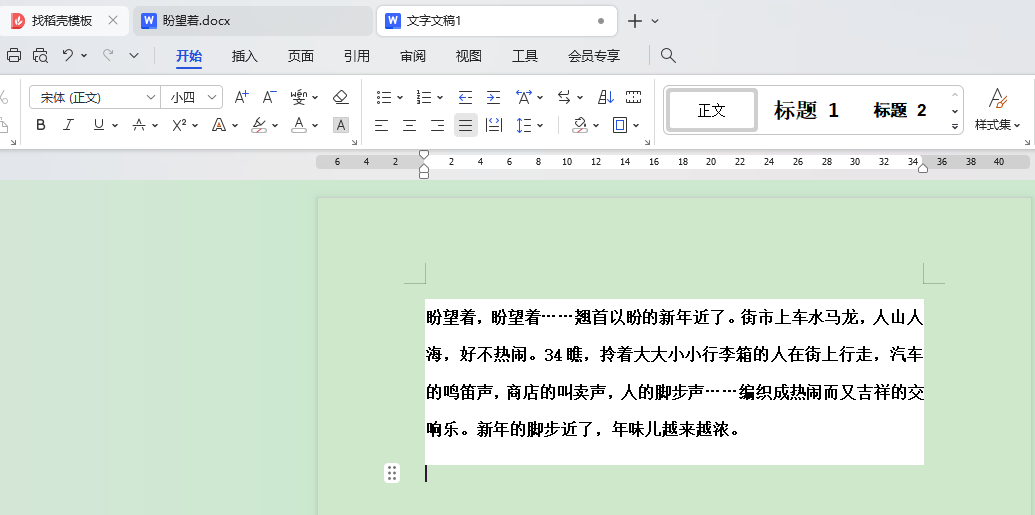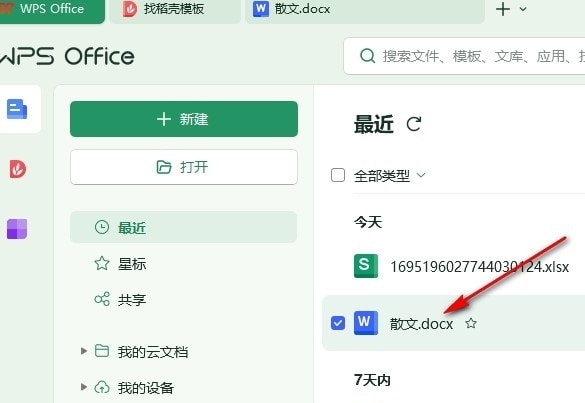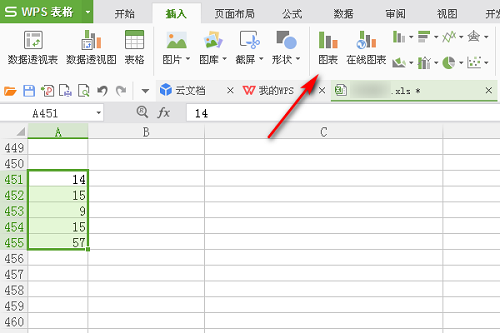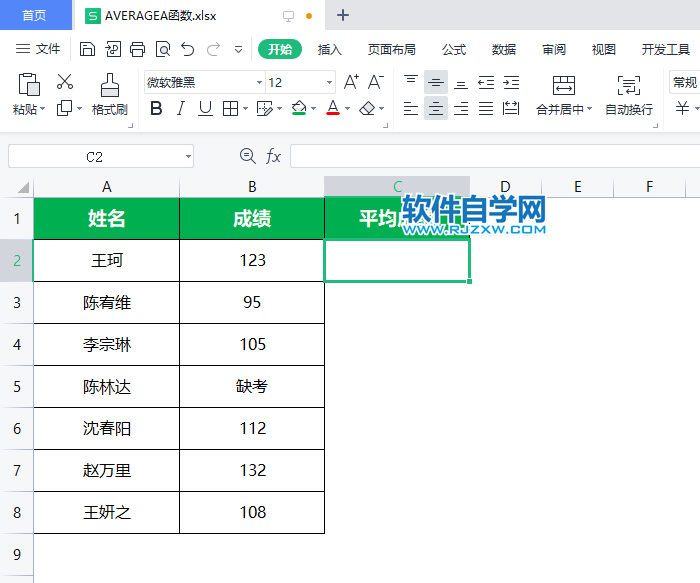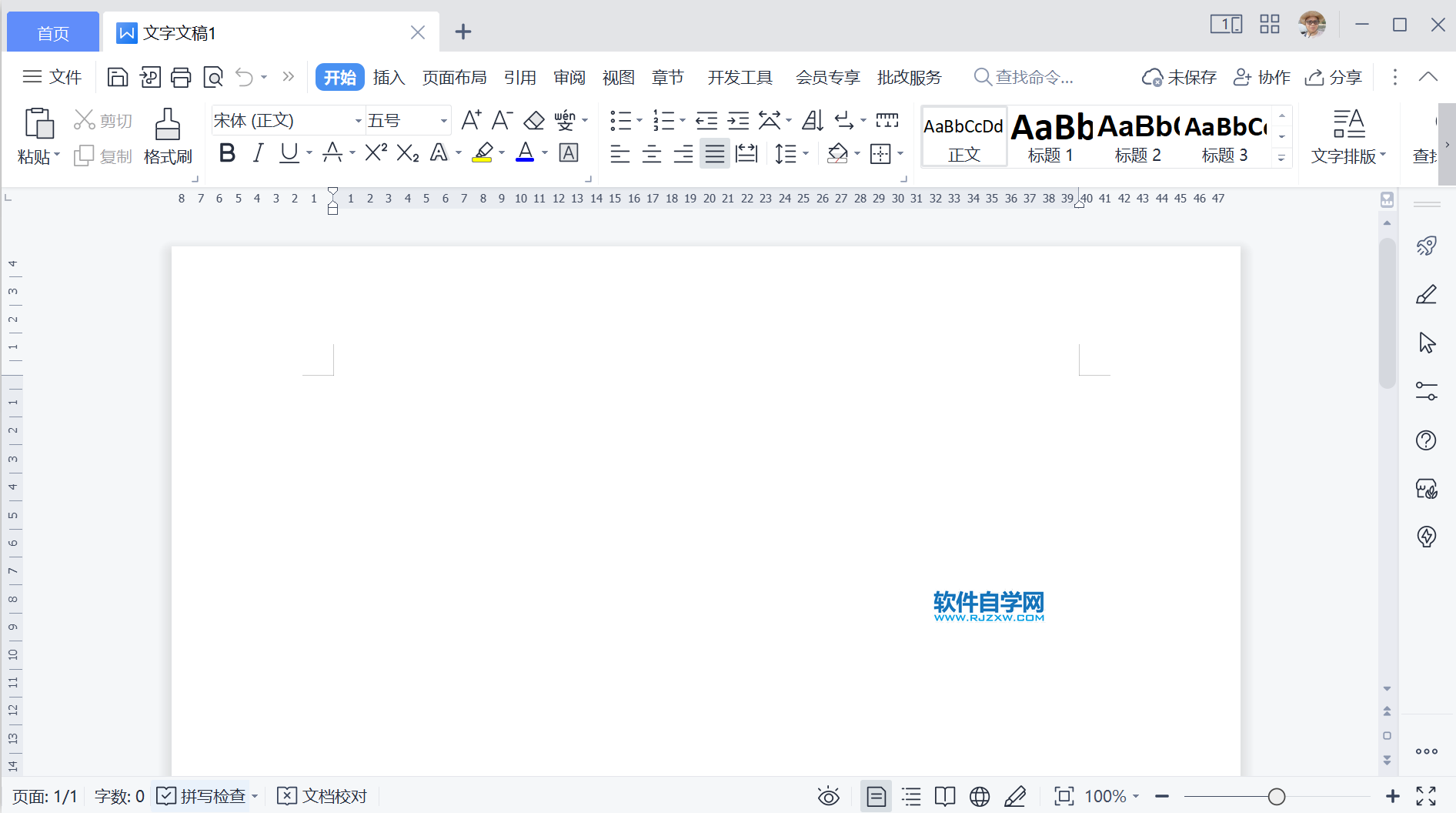WPS如何更改自动备份时间 WPS更改自动备份时间的方法
WPS
来源:互联网
作者:佚名
发布时间:2024-12-04 21:59:09
人浏览
摘要
wps成为越来越多小伙伴喜欢的文档编辑工具,不管是对于我们的工作还是学习方面,都有一定的帮助,其中WPSexcel工具还提供了一个备份功能,你可以设置自动备份,并且还可以设置自动备份的
|
wps成为越来越多小伙伴喜欢的文档编辑工具,不管是对于我们的工作还是学习方面,都有一定的帮助,其中WPS excel工具还提供了一个备份功能,你可以设置自动备份,并且还可以设置自动备份的时间,当你在编辑表格的时候,那么你可以设置文件在多少分钟之后进行自动备份,那么当自己忘记保存了,或者是不小心退出了编辑页面,那么你也可以在备份的磁盘中找到文件,下方是关于如何使用WPS Excel设置自动备份的时间的具体操作方法,如果你需要的情况下可以看看方法教程,希望对大家有所帮助。 WPS更改自动备份时间的方法1.当你进入到表格中之后,想要修改自动备份的时间,那么点击【文件】选项,在打开的二级菜单选项中选择【备份与恢复】选项。
2.随后即可在旁边的位置弹出一个子选项中,我们直接将【备份中心】选项点击打开。
3.随后就会在页面上弹出一个备份中心的窗口,我们将该页面上的【本地备份设置】选项找到之后进行点击进入。
4.那么进入到页面之后,将【定时备份】选项勾选上,并且可以设置一下备份的时间间隔,比如设置成【10分钟】,那么你在编辑的过程中,就会每十分钟备份一次。
5.此外,你可以将下方的【本地备份存放位置】更改成自己需要的磁盘。
|
版权声明 : 本文内容来源于互联网或用户自行发布贡献,该文观点仅代表原作者本人。本站仅提供信息存储空间服务和不拥有所有权,不承担相关法律责任。如发现本站有涉嫌抄袭侵权, 违法违规的内容, 请发送邮件至2530232025#qq.cn(#换@)举报,一经查实,本站将立刻删除。
您可能感兴趣的文章 :
原文链接 :
相关文章
-
20秒自动生成目录! WPS专属函数SHEETSNAME使用教程
一、SHEETSNAME函数介绍 SHEETSNAME:获取当前WPS文件中的工作表名称 语法:= SHEETSNAME(参照区域,结果方向,工作表范围) 参数1:想要获取S -
average函数怎么保留两位小数?average函数保留两位
具体方法如下: 1、打WPS软件,新建表格,输入数据。 2、点击C2单元格,点击公式。点击其他函数。 3、点击统计函数里面的AVERAGE函数。
推荐阅读
-
WPS中怎么插入格式文本内容控件?W
2022-08-08
-
average函数怎么保留两位小数?averag
2022-08-08
-
WPS怎么制作柱状图表 WPS制作柱状图表
2023-11-26
-
WPS表格如何设置隔行填充颜色 WPS表格
2024-12-04
-
WPS如何将文字内容折叠 WPS将文字内容
2024-12-04
最新更新